Nybegynnerveiledning: Slik bruker du Root Explorer
07. mars 2022 • Arkivert til: Alle løsninger for å få iOS&Android til å kjøre Sm • Utprøvde løsninger
I hver Android-enhet er det en felles appbehandler som kan utforske en slags filer som lyd, videoer, bilder osv. Men hva om du vil utforske mer? Jeg mener hvis du har et ønske om å få root-tilgang i enheten din, hva så vil du gjøre?
Ja, du kan gjøre det etter å ha rotet enheten din fordi apper som Root Explorer kan gjøre drømmen din til virkelighet!
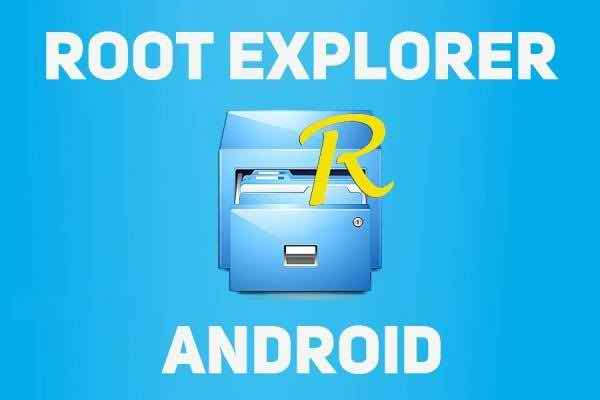
Dette blogginnlegget handler om å bruke Root Explorer. Ved å lese dette innlegget vil du bli kjent med hvordan du bruker denne appen.
Del 1: Hva er Root Explorer?
I et enkelt ord er Root Explorer en type filbehandler som er tilgjengelig for Android-enheter. Det er mange filer som vanligvis ikke er synlige på en Android-enhet, selv om roting og bruk av denne appen kan vise disse filene.
Denne appen er ikke gratis, du må kjøpe den mot et lite gebyr fra Google Play Store.
Så denne rotfilutforsker-appen har flotte funksjoner for å vise interne og immaterielle filer. Bruk av Root Explorer vil gi deg full kontroll over Android-enheten din. Du har kanskje allerede visst at rooting gir dyp tilgang til en enhet! Ja, det er riktig, men hvis du ikke bruker en fin utforsker eller filbehandler for å utforske enhetens data, vil det være veldig hektisk å ha full tilgang til settet ditt.
Den opprinnelige filbehandleren kan fortsatt ikke vise deg skjulte filer etter rooting. Så det er nødvendig å bruke en annen pålitelig app.
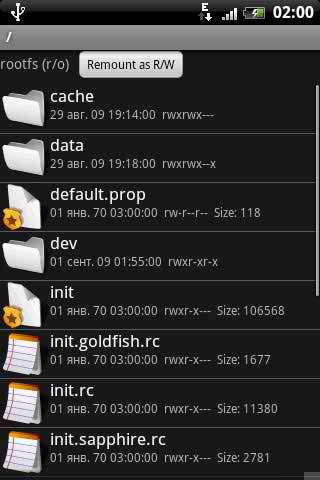
Del 2: Hvorfor vi trenger Root Explorer
I denne delen vil vi fortelle deg årsakene til å bruke denne rotfilutforskeren .
Det kan bemerkes at det ikke er særlig praktisk å bruke den opprinnelige appbehandleren som kommer forhåndsinstallert på en Android-enhet. Det er noen begrensninger ved bruk av det, for eksempel at du ikke kan få tilgang til mange filer gjennom det. Dette gapet møtes med Root Explorer (etter rooting). Så det forbedrer administrasjonskraften til Android. Dessuten trenger du ikke lære tekniske ting for å bruke denne appen. I tillegg kan den dele filer over Bluetooth altfor enkelt.
Så dette er grunnene til at du også bør bruke denne rotfilutforskeren.
Del 3: Slik bruker du Root Explorer
Så du har lært mange ting om Root Explorer (APK). Lær nå hvordan du bruker denne robuste appen.
Første ting å gjøre!
Først av alt, må du rote enheten din. Så rot Android-enheten din ved å følge noen av de sikreste metodene som er tilgjengelige. Ikke glem å sikkerhetskopiere enhetsdataene dine før du roter.
Deretter
Last ned og installer Root Explorer APK på Android-enheten din. Fra «Alle apper»-visningen kan du finne appen installert. Så start den etter å ha kommet på enheten.
Denne appen er veldig enkel å bruke, så du trenger ikke å kunne noe teknisk. Det er mappemerket "..." som brukes til å flytte opp til katalogen. Ved å bruke tilbake-knappen kan du gå tilbake til den opprinnelige katalogen.

Som innebygd appbehandler kan du bruke Root Explorer ved å trykke og holde nede en hvilken som helst fil. Dette vil åpne kontekstmenyen for å utføre ytterligere handlinger som å sende, kopiere, redigere, gi nytt navn, slette, se egenskaper osv.
Ved å trykke på tilbaketasten lukkes kontekstmenyen. Du kan bruke Meny-knappen for å åpne hovedmenyen til denne appen. Du kan ha rom for å velge flere filer, opprette eller slette mapper, søke osv.
Android Root
- Generisk Android-root
- Samsung Root
- Root Samsung Galaxy S3
- Root Samsung Galaxy S4
- Root Samsung Galaxy S5
- Root Note 4 på 6.0
- Rotnotat 3
- Root Samsung S7
- Root Samsung J7
- Jailbreak Samsung
- Motorola Root
- LG Root
- HTC Root
- Nexus Root
- Sony Root
- Huawei Root
- ZTE Root
- Zenfone Root
- Rotalternativer
- KingRoot-appen
- Root Explorer
- Root Master
- Ett klikk rotverktøy
- King Root
- Odin rot
- Root APK-er
- CF Auto Root
- Ett klikk Root APK
- Skyrot
- SRS Root APK
- iRoot APK
- Root-topplister
- Skjul apper uten root
- Gratis kjøp i appen INGEN Root
- 50 apper for rotfestede brukere
- Root-nettleser
- Root File Manager
- Ingen rotbrannmur
- Hack Wifi uten root
- Alternativer for AZ-skjermopptaker
- Knapp Frelser Non Root
- Samsung Root-apper
- Samsung rotprogramvare
- Android rotverktøy
- Ting å gjøre før du roter
- Root Installer
- Beste telefoner å root
- Beste Bloatware-fjernere
- Skjul rot
- Slett Bloatware




James Davis
stabsredaktør